ホームページ >ウェブフロントエンド >jsチュートリアル >Bootstrap 4 のカスタム設定
今回はBootstrap 4のカスタム設定についてお届けします。 Bootstrap 4のカスタム設定の注意点は何ですか? ここで実際のケースを見てみましょう。
Bootstrap は現在最も人気のある CSS フレームワークであり、多くの Web サイトやバックエンド管理システムのスタイルは Bootstrap に基づいて設計されています。ただし、Bootstrap は常に青 + ライトグレーの色調を維持しており、最新の Bootstrap 4 も同様です。長時間見ていると、美的疲労を感じるのは避けられません。
【関連動画おすすめ: Bootstrapチュートリアル】
Bootstrapのカラーテーマを変更するにはどうすればよいですか?この記事では、Bootstrap 4 をカスタマイズしてページをよりユニークにする方法を説明します。
0. 必要なツール
Node.js をコンパイルします
Bootstrap 依存関係パッケージをダウンロードします。コンピューターに Node.js をインストールする必要があります Bootstrap4 のソース コードを変更する Boostrap にはソース コードが必要です、Bootstrap 公式にアクセスしてくださいソースコードはWebサイト(https://getbootstrap.com)からダウンロードできます。
場所によっては Bootstrap4 公式 Web サイトにアクセスできない場合があるため、Bootstrap 中国語 Web サイトにアクセスしてソース コードをダウンロードすることもできます。
1. カスタマイズされたカラーテーマ
カスタマイズを容易にするために、Bootstrap はいくつかの変数を抽出し、scss/_varaibles.scss ファイルに配置しました。
このファイルを開くと、多くの設定があることがわかります:
$primary: $blue !default; $secondary: $gray-600 !default; $success: $green !default; $info: $cyan !default; $warning: $yellow !default; $danger: $red !default; $light: $gray-100 !default; $dark: $gray-800 !default;
ここで、Bootstrap の基本的な色を設定します。これらの色の値を変更すると、Web サイトの外観が完全に変わります。メインカラーに加えて、制御できる色関連の変数が多数あり、入力ボックスの境界線の夜の色も調整できます。ゆっくりお試しいただけます。
たとえば、_variables.scss の変数を変更すると:
$primary: #e95420 !default; $secondary: #0e8420 !default; $success: #fff !default; $light: #e8cd56 !default; $dark: #e95420 !default; $input-bg: #c34113; $input-border-color: #c34113; $input-placeholder-color: #ccc; $input-color: #fff; $jumbotron-bg: rgb(247, 247, 247);
、Ubuntu Web サイトに似たカラー スタイルが得られます: コンポーネントの外観を微調整します
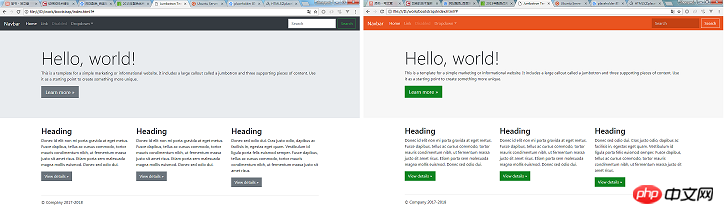 。色の調整に加えて、_variables.scss には多くの変数があり、次のようなブートストラップ コンポーネントの外観を微調整できます:
。色の調整に加えて、_variables.scss には多くの変数があり、次のようなブートストラップ コンポーネントの外観を微調整できます:
$enable-shadows、ポップの周囲に影を表示するかどうかを制御します。 -up コンポーネント
$enable- Rounded、コントロール コンポーネント (ボタン、入力ボックス、ドロップダウン ボックスなど) の周囲の角丸を表示するかどうか

$enable-shadows,控制一些弹出组件周围是否显示阴影
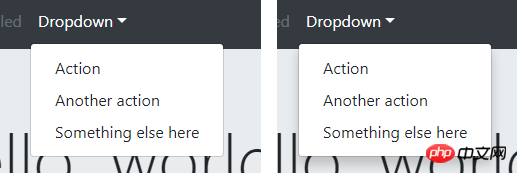
$enable-rounded,控制组件(按钮、输入框、下拉框等)周围是否显示为圆角

$enable-gradients,控制组件的背景是否显示微弱的渐变效果

这控制的变量还有很多,就不一一列举了。
4. 编译 Bootstrap
修改完了变量,如何生成自己的 Bootstrap CSS文件呢?需要用 npm 编译。
编译前需要先下载各种依赖包,通过 install 命令搞定:
npm install
提示:Node.js 默认npm官网下载依赖包,可能比较慢。建议从淘宝NPM镜像下载,速度很快:
先执行 npm install -g cnpm --registry=https://registry.npm.taobao.org
$enable-gradients、コンポーネントの背景に弱いグラデーション効果を表示するかどうかを制御します
 これによって制御される変数は多数あるため、ここではリストしません。一つ。
これによって制御される変数は多数あるため、ここではリストしません。一つ。
4. Bootstrap をコンパイルします
変数を変更した後、独自の Bootstrap CSS ファイルを生成するにはどうすればよいですか? npmでコンパイルする必要があります。 コンパイルの前に、さまざまな依存関係パッケージをダウンロードする必要があります。これは、install コマンドを使用して実行できます:npm run distヒント: Node.js は、デフォルトで npm 公式 Web サイトから依存関係パッケージをダウンロードしますが、これは時間がかかる可能性があります。 Taobao NPM ミラーからダウンロードすることをお勧めします。これは非常に高速です: 最初に
npm install -g cnpm --registry=https://registry.npm.taabao.org を実行します🎜🎜次にどこでも npm を使用する コマンドの代わりに cnpm を使用できます🎜🎜依存関係をダウンロードした後、コンパイルを実行します: 🎜// 如果想修改 _variables.scss 中的变量,请写在这里 $primary: #e95420 !default; $secondary: #0e8420 !default; ... // 文件末尾请这样引入 Bootstrap 的源码 @import "~bootstrap/scss/bootstrap";🎜少しお待ちください。コンパイルされた CSS ファイルが dist/css/ ディレクトリに表示され、プロジェクトにコピーできます。使用! 🎜🎜🎜5. Webpack プロジェクトで Bootstrap をカスタマイズする🎜🎜🎜 上記の内容は、ソース コードをコンパイルすることによる Bootstrap4 のカスタマイズに関するものです。 Webpack プロジェクトで Bootstrap4 をカスタマイズしたい場合はどうすればよいですか? 🎜🎜node_modules 内の Bootstrap ソース コードを直接変更することは適切ではありません。公式に推奨されている方法は、プロジェクトに新しいcustom.scssファイルを作成し、そのファイルに変更したい変数を書き込むことです: 🎜rrreee🎜 次に、Webpackをコンパイルするときに、コンパイルされたファイルリストにcustom.scssを追加します。これには、プロジェクト内の webpack.config.js 構成を変更する必要があります。 🎜
では、webpack.config.js はどのように書くのでしょうか?
この記事の事例を読んだ後は、この方法を習得したと思います。さらに興味深い情報については、php 中国語 Web サイトの他の関連記事に注目してください。
推奨読書:
var foo = function () {} と function foo() の違い
以上がBootstrap 4 のカスタム設定の詳細内容です。詳細については、PHP 中国語 Web サイトの他の関連記事を参照してください。